PPT演示文稿在圖表下添加數據表格的方法
時間:2024-05-20 11:09:17作者:極光下載站人氣:125
很多小伙伴之所以會選擇使用powerpoint程序來對演示文稿進行編輯,就是因為PPT中的工具十分的豐富,能夠滿足我們對于演示文稿的各種編輯需求。當我們想要在幻燈片的圖表下添加數據表格時,我們只需要選中圖表,然后打開設計工具,再在子工具欄中點擊打開快速布局工具,接著在下拉列表中找到帶有數據表格的布局樣式,直接點擊使用該樣式即可。有的小伙伴可能不清楚具體的操作方法,接下來小編就來和大家分享一下PPT演示文稿在圖表下添加數據表格的方法。
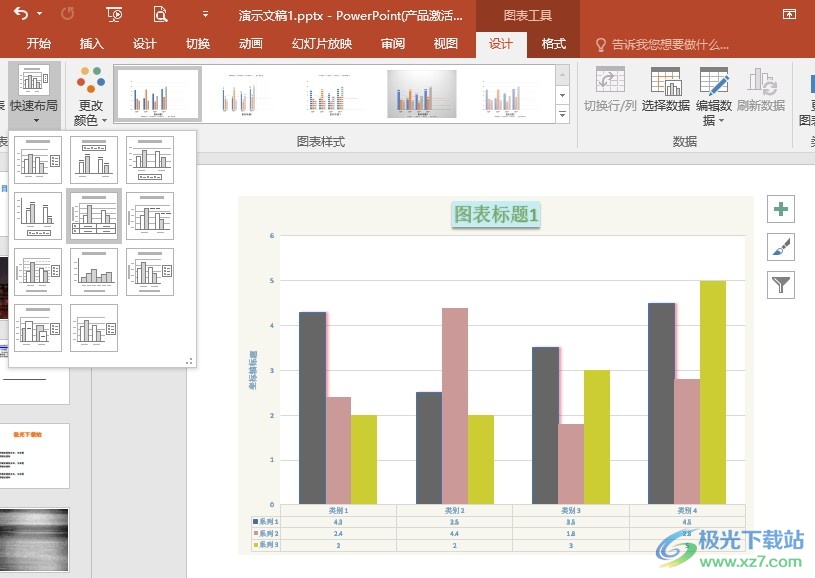
方法步驟
1、第一步,我們右鍵單擊演示文稿之后,再在菜單列表中找到“打開方式”選項,點擊該選項,接著點擊選擇“PowerPoint”選項
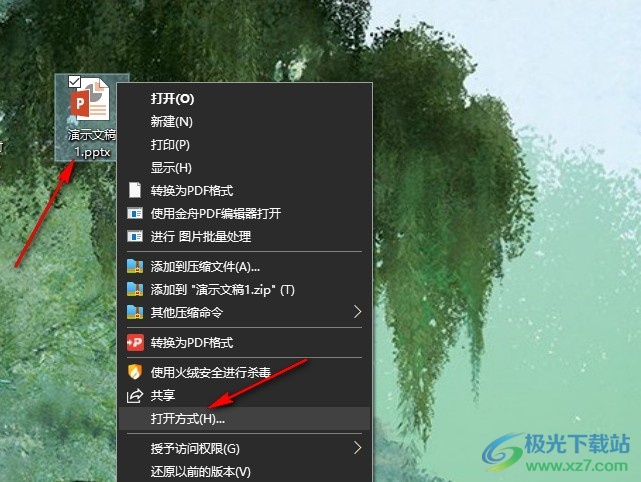
2、第二步,進入PowerPoint的幻燈片編輯頁面,然后選中一個圖表,接著在工具欄中打開“設計”工具
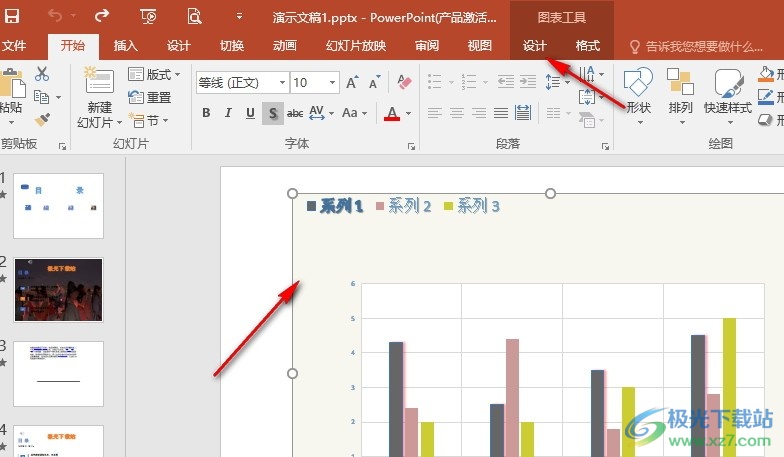
3、第三步,在設計工具的子工具欄中,我們找到“快速布局”工具,點擊打開該工具,更改圖表布局樣式
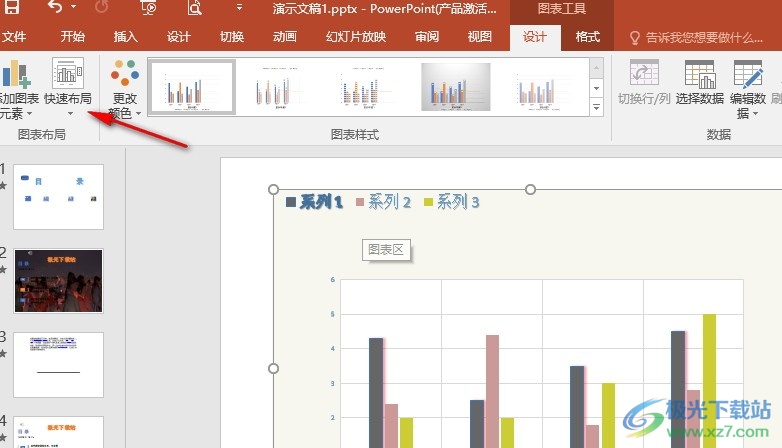
4、第四步,打開快速布局工具之后,我們在其下拉列表中找到圖表下方帶數據表格的樣式,直接點擊選擇該布局樣式即可
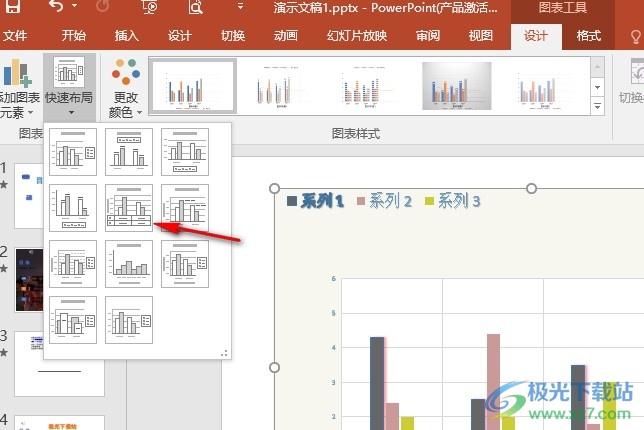
5、第五步,點擊選擇自己需要的帶數據表格的圖表布局樣式之后,我們在幻燈片中就能看到選中的圖表樣式已經成功被更改了
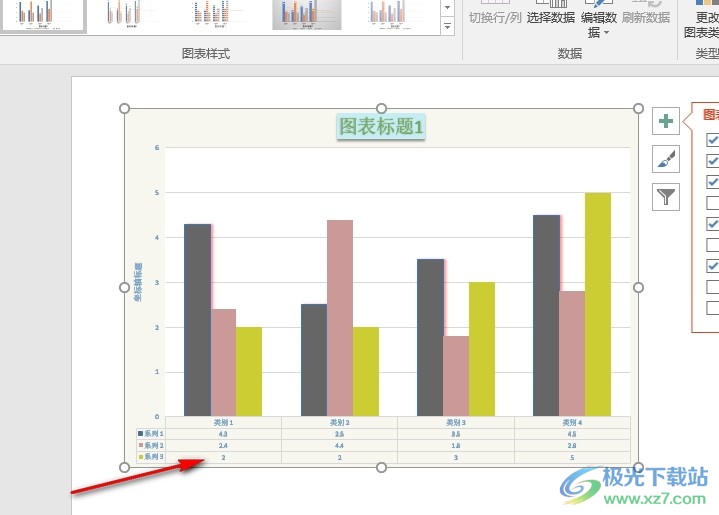
以上就是小編整理總結出的關于PPT演示文稿在圖表下添加數據表格的方法,我們用PPT打開演示文稿,然后在幻燈片頁面中選中圖表,再點擊打開設計工具,接著在其子工具欄中,我們點擊打開快速布局工具,最后在下拉列表中點擊選擇帶數據表格的布局樣式即可,感興趣的小伙伴快去試試吧。

大小:60.68 MB版本:1.1.2.0環境:WinAll, WinXP, Win7
- 進入下載
相關推薦
相關下載
熱門閱覽
- 1百度網盤分享密碼暴力破解方法,怎么破解百度網盤加密鏈接
- 2keyshot6破解安裝步驟-keyshot6破解安裝教程
- 3apktool手機版使用教程-apktool使用方法
- 4mac版steam怎么設置中文 steam mac版設置中文教程
- 5抖音推薦怎么設置頁面?抖音推薦界面重新設置教程
- 6電腦怎么開啟VT 如何開啟VT的詳細教程!
- 7掌上英雄聯盟怎么注銷賬號?掌上英雄聯盟怎么退出登錄
- 8rar文件怎么打開?如何打開rar格式文件
- 9掌上wegame怎么查別人戰績?掌上wegame怎么看別人英雄聯盟戰績
- 10qq郵箱格式怎么寫?qq郵箱格式是什么樣的以及注冊英文郵箱的方法
- 11怎么安裝會聲會影x7?會聲會影x7安裝教程
- 12Word文檔中輕松實現兩行對齊?word文檔兩行文字怎么對齊?
網友評論